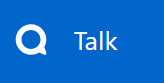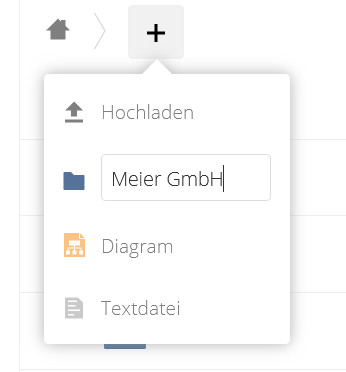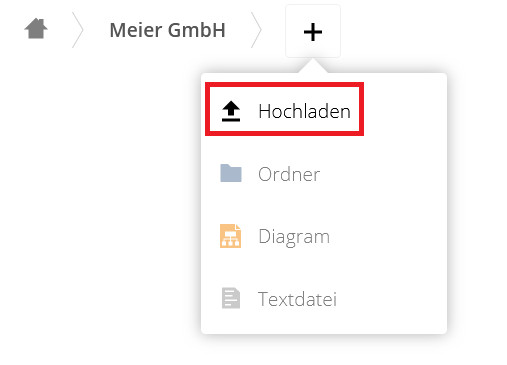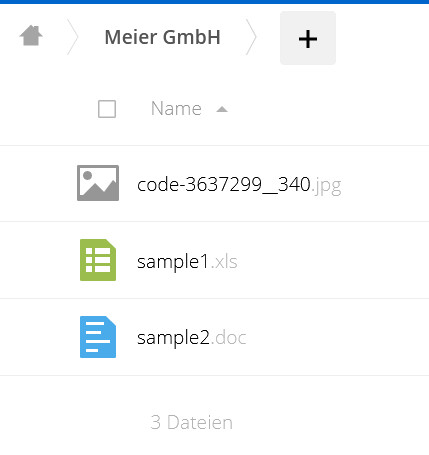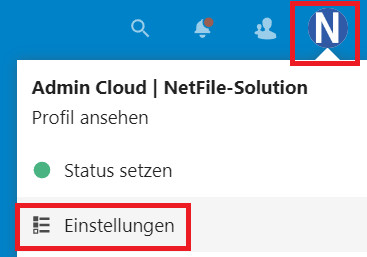Zielsetzung für diesen Beitrag: Eine einzelne Datei oder Ordner für einen externen Benutzer freigeben zum Lesen oder Bearbeiten.
Die NetFile-Cloud unterscheidet grundsätzlich zwei Arten von Benutzern. Interne-Benutzer und externe-Benutzer.
Interne-Benutzer sind Benutzer, die ein eigenes Benutzerkonto in der NetFile-Cloud besitzen. Externe-Benutzer sind dann natürlich genau das Gegenteil, diese haben dann kein eigenes Benutzerkonto und befinden sich außerhalb Ihrer Organisation oder des Unternehmens. Dies Können Partner, Lieferanten, Familie, Freunde usw. sein.
Wann bietet es sich an, eine Datei- oder Ordnerfreigabe zu erstellen, man könnte doch auch alles via E-Mail versenden?
Gründe hierfür gibt es viele und sind unendlich, hier jedoch einige von diesen Gründen:
- Anhang ist groß für E-Mail
- Strukturierte Darstellung von Daten, z.B. Ordnerstrukturen mit Inhalten
- Postfach soll nicht zugemüllt werden
- Begrenzte Freigabe z.B. nur zum Lesen bzw. Kenntnisnahme ohne Download Möglichkeit
- Zeitlich begrenzte Freigabe z.B. nach 30 Tagen soll autom. die Freigabe gelöscht werden
- Sicherheit für sensible Daten
- uvm.
Rufen Sie diese NetFile-Cloud Login-Seite auf über: cloud.netfile-solution.de oder https://netfile-solution.eu/owncloud/. Benutzen Sie Ihre Zugangsdaten, die Ihnen bekannt sein sollten und loggen Sie sich ein. Wählen Sie nun entweder in der obigen sichtbaren Appmenüs: „Dateien“ aus oder öffnen Sie ganz oben links das erweiterte Appmenü und wählen Sie dort „Dateien“ aus.


Wenn Sie das folgende Bild sehen, sind Sie schon mal am richtigen Ort:

Das, was Sie nun sehen, ist die oberste Ebene Ihrer Ordnerstruktur (Root-Ordner). Wechseln Sie jetzt zur Datei oder Ordner, den Sie freigeben möchten, wenn vorhanden. Ansonsten klicken Sie im „Root-Ordner“ oben auf „+Neu“ und wählen Sie dort:

Im Dialogfeld geben Sie den neuen Ordner einen Namen:

Wechseln Sie nun mit einem Klick in den neu erstellten Ordner z.B. „Handbuch“:

An dieser Stelle, haben Sie jetzt die freie Wahl, wie die Freigabestruktur aussehen soll. Erstellen Sie weitere Unterordner oder laden Sie einfach Dateien z.B. PDFs usw. in den jeweiligen Ordner hoch, mit „+Neu“. Das Ganze könnte so aussehen:

Kommen wir nun zur Freigabeerstellung. Wechseln Sie jetzt zum übergeordneten Ordner, wo Sie wie hier im Beispiel „Handbuch“ erstellt haben. Da der Ordner „Handbuch“ direkt im „Root-Ordner“ liegt, einfach oben auf „Alle Dateien“ klicken und wählen Sie rechts neben dem neu erstellen Ordner das Freigabe-Icon aus:

Nun öffnet sich ganz rechts das Freigabemenü:

Jetzt wird es etwas kniffelig! Damit es jetzt nicht zu kompliziert wird, legen wir den Fokus nur auf zwei Einträge:
„Nach Freigaben-Empfänger suchen“ und „Link-Freigabe„, den Rest ignorieren wir hier!
An dieser Stelle müssen Sie sich jetzt entscheiden, ist die Freigabe für einen internen-Benutzer innerhalb der NetFile-Cloud, mit eigenem Benutzerkonto oder für einen externen-Benutzer?
Wir gehen jetzt erst mal davon aus, dass die Freigabe für einen internen-Benutzer erstellt werden soll. Klicken Sie in das Feld „Nach Freigaben-Empfänger suchen“ und geben Sie den Benutzernamen oder die E-Mail-Adresse der Empfängerfreigabe ein z.B.
Wenn die NetFile-Cloud den Benutzer gefunden hat, wird Ihnen das Ganze so angezeigt. Achten Sie darauf, dass Ihnen in der Auswahl links ein Benutzer-Icon angezeigt wird (T2 usw.). Nur wenn dieses vorhanden ist, handelt es sich auch um einen internen-Benutzer:

Wählen Sie den Benutzer aus und entscheiden Sie nun, welche Berechtigung der interne-Benutzer hat. In der Regel ist das immer nur lesen und ein Ablaufdatum gibt es für interne-Benutzer nicht! Für weitere Einstellungen einfach ein wenig experimentieren, in den erweiterten-Einstellungen! Klicken Sie zum Schluss auf „Freigabe speichern“ und der Benutzer wird via E-Mail mitgeteilt, dass Sie eine Freigabe erzeugt haben! In der Ordneransicht wird nun auch grafisch angezeigt, dass Sie den Ordner geteilt/freigegeben haben:

Kommen wir nun zu den externen-Benutzer.
Auch an dieser Stelle müssen Sie erst einmal eine Entscheidung treffen. Möchten Sie eine schnelle Freigabe via Benachrichtigungssystem (E-Mailfreigabe) durch die NetFile-Cloud oder eine ganz individuelle gestaltete (E-Mailfreigabe) von Ihrem E-Mailsystem erstellen, also eine Link-Freigabe? Der Unterschied liegt lediglich darin, wie die Benachrichtigung an den externen Freigabeempfänger aussehen soll. Kurz und knackig, Systembenachrichtigung oder Sie individuell!
Für die schnelle Freigabe via Benachrichtigungssystem (E-Mailfreigabe). Klicken Sie in „Nach Freigaben-Empfänger suchen“ und geben die E-Mail-Adresse den externen Freigabebenutzer ein:

Rechts wird Ihnen ein E-Mailsymbol angezeigt, was Ihnen sofort sagt, das ist ein externer-Benutzer. Auswählen und Berechtigungen setzen. Es gilt hier immer, Ablaufdatum ist Pflicht, Standard drei Monate und Passwort wird autom. gesetzt! Wenn Sie ein anderes Passwort wünschen, einfach ändern. Mit Klick auf „Freigabe speichern“ werden dem externen-Freigabeempfänger nun zwei E-Mails zugeschickt. Einmal mit der Adresse zur Freigabe und zum zweiten mit dem Passwort. Das Ganze sieht dann so aus:


Für eine individuelle gestaltete (E-Mailfreigabe) von Ihrem E-Mailsystem ist das Vorgehen fast das gleiche. Wählen Sie als Freigabeart hier:

Klicken Sie auf das „+“ und verfahren Sie nach dem gleichen Vorgehen, wie oben beschrieben. Nach Klick auf „Freigabe speichern“ klicken Sie ganz rechts bei Link teilen auf das Icon kopieren:

Nun schreiben Sie eine ganz individuelle E-Mail und kopieren aus der Zwischenablage den Link ein. Vergessen Sie nicht, dem Freigabe-Empfänger auch das Passwort mitzuteilen!
Wenn Sie unsicher sind, ob das alles so klappt, erzeugen Sie einfach ein paar Testfreigaben z.B. an eine alternative E-Mail-Adresse, die Sie nicht in der NetFile-Cloud verwenden.